
Come esportare facilmente i contatti Samsung in Excel (4 metodi comprovati)

Se stai cambiando telefono, creando un backup o semplicemente organizzando i tuoi dati, è importante sapere come esportare i contatti Samsung in Excel. I file Excel offrono un modo pratico per archiviare, modificare e gestire la rubrica su un computer. Puoi facilmente condividerli, migrare i contatti su un altro telefono o conservarli come backup sicuro.
Questo articolo presenta 4 metodi pratici per esportare i contatti Samsung in Excel, che spaziano dalle funzionalità integrate del telefono ai servizi cloud e agli strumenti specializzati, così puoi scegliere quello più adatto alle tue esigenze.
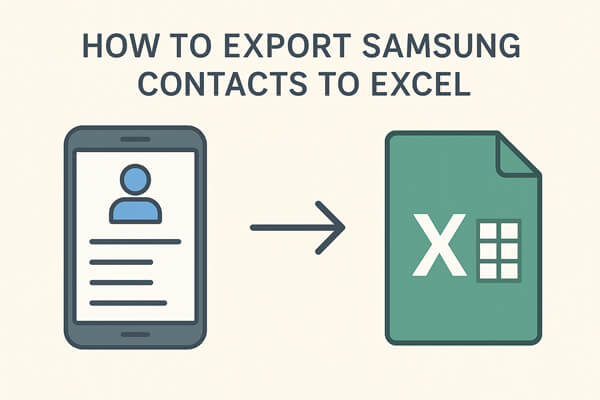
Gli smartphone Samsung sono dotati di un'app Contatti integrata che consente di gestire, eseguire il backup e condividere i contatti. Uno dei modi più semplici per esportare è tramite la funzione di esportazione integrata nell'app. Sebbene crei solo un file VCF (vCard) anziché un file Excel, è possibile convertirlo in un secondo momento in formato Excel.
Ecco i passaggi:
Passaggio 1. Apri l'app Contatti sul tuo telefono Samsung.
Passaggio 2. Tocca "Menu" (tre linee) e vai a "Gestisci contatti".
Passaggio 3. Selezionare "Importa/Esporta contatti" > "Esporta".

Passaggio 4. Scegli di esportare i contatti nella memoria del telefono o sulla scheda SD. Verrà generato un file .VCF.
Passaggio 5. Collega il telefono al computer tramite USB o utilizza l'archiviazione cloud per trasferire il file VCF.
Passaggio 6. Aprire il file in Excel (potrebbe essere necessario utilizzare la funzione "Testo in colonne") oppure utilizzare un convertitore online per trasformarlo in un file CSV/Excel.
Limitazioni: il passaggio di conversione aggiuntivo può risultare scomodo se si desidera un file Excel pronto all'uso.
Se stai cercando un modo affidabile per gestire ed eseguire il backup dei tuoi contatti Samsung , Coolmuster Android Assistant è un'ottima scelta. Sebbene non generi un file Excel nativo (.xlsx), consente di esportare i contatti in formato CSV, che possono essere aperti e modificati direttamente in Microsoft Excel. Questo lo rende una soluzione pratica per gli utenti che desiderano sia praticità che compatibilità.
Caratteristiche principali di Coolmuster Android Assistant
Passaggi per esportare i contatti Samsung in Excel con Coolmuster Android Assistant :
01 Scarica e installa Android Assistant sul tuo computer. Avvia il programma e collega il tuo telefono Samsung al computer tramite un cavo USB.
02 Segui le istruzioni sullo schermo per abilitare il debug USB sul tuo dispositivo. Una volta abilitato, il programma rileverà rapidamente il tuo telefono.

03 Nel pannello di sinistra, clicca su "Contatti" per aprire la finestra di gestione dei contatti. Qui vedrai un elenco completo dei tuoi contatti telefonici.
Seleziona i contatti che vuoi esportare, quindi clicca su "Esporta" > scegli "Esporta in CSV".

04 Seleziona una cartella di destinazione sul tuo computer, conferma con "OK" e i tuoi contatti verranno esportati all'istante. Il file CSV includerà informazioni dettagliate come nomi, numeri di telefono, e-mail e indirizzi. Apri il file CSV in Excel per visualizzare, modificare e organizzare i tuoi contatti.
Per una dimostrazione più chiara dell'intero processo, puoi anche guardare il video tutorial passo dopo passo.
Se hai già sincronizzato i tuoi contatti Samsung con il tuo account Google, esportarli tramite Google Contatti è un'opzione comoda. Poiché Google Contatti funziona online, non hai bisogno di software aggiuntivi e il file esportato può essere aperto direttamente in Excel.
Ecco la guida per esportare i contatti Samsung in Excel con Google Contacts:
Passaggio 1. Sul tuo dispositivo Samsung, vai su "Impostazioni" > "Account e backup" > "Gestisci account" > "Google".
Passaggio 2. Assicurati che la sincronizzazione dei contatti sia abilitata per il tuo account Google.
Passaggio 3. Su un computer, apri Contatti Google e accedi con lo stesso account.
Passaggio 4. Seleziona i contatti che desideri esportare (o sceglili tutti).
Passaggio 5. Fare clic sul menu azioni "Altro" > "Esporta".
Passaggio 6. Scegli il formato "Google CSV" e scarica il file.

Passaggio 7. Aprire il file CSV scaricato in Excel.
Limitazioni: Richiede l'accesso a Internet e un account Google. Se i tuoi contatti non sono sincronizzati, devi prima abilitare la sincronizzazione.
Se preferisci una soluzione mobile senza usare un computer, app di terze parti come Contacts To Excel (disponibile su Google Play) possono aiutarti. Queste app ti consentono di esportare i tuoi contatti direttamente in formato Excel o CSV dal tuo telefono.
Di seguito sono riportati i passaggi per esportare i contatti da Samsung a Excel tramite Contatti in Excel:
Passaggio 1. Scarica e installa Contacts To Excel dal Google Play Store.
Passaggio 2. Avvia l'app e concedi le autorizzazioni necessarie per accedere ai tuoi contatti.
Passaggio 3. Selezionare l'opzione "Esporta contatti".
Passaggio 4. Scegliere il formato "XLSX" o "CSV".

Passaggio 5. Salva il file localmente o invialo a te stesso tramite e-mail, cloud storage o app di messaggistica.
Limitazioni: alcune app potrebbero includere annunci pubblicitari o richiedere acquisti in-app per usufruire di tutte le funzionalità. L'affidabilità dipende dall'app scelta.
Esistono diversi modi per esportare i contatti Samsung in Excel, ognuno adatto a esigenze diverse. L'app Contatti Samsung è un'opzione semplice, ma richiede la conversione manuale dei file. Google Contatti è ideale per gli utenti che utilizzano già la sincronizzazione cloud. Le app di terze parti consentono l'esportazione senza computer.
Per gli utenti che desiderano il metodo più efficiente, accurato e semplice, Coolmuster Android Assistant è la scelta consigliata. Offre numerosi formati di output, flessibilità nella selezione dei contatti e un migliore controllo sui dati.
Articoli correlati:
Come esportare i contatti Android in formato Excel [4 soluzioni]
Come importare ed esportare i contatti Android [4 modi possibili]
Come trasferire i contatti da Android al computer? (I 6 metodi migliori)
Il miglior editor di contatti Samsung: modifica i contatti Samsung Galaxy/Note sul PC





